Πρέπει να δημιουργήσετε ένα σύστημα αρχείων για να μπορέσετε να χρησιμοποιήσετε οποιαδήποτε συσκευή αποθήκευσης δεδομένων συνδεδεμένη σε υπολογιστή Linux. Μάθετε πώς να χρησιμοποιείτε το mkfs και άλλα βοηθητικά προγράμματα για να κάνετε ακριβώς αυτό για όλα τα είδη συστημάτων αρχείων. Σας δείχνουμε πώς.
Πίνακας περιεχομένων
mkfs Κατασκευάζει συστήματα αρχείων
Η εντολή mkfs κάνει συστήματα αρχείων. Σε άλλα λειτουργικά συστήματα, η δημιουργία ενός συστήματος αρχείων ονομάζεται μορφοποίηση. Ανεξάρτητα από το όνομά του, είναι η διαδικασία που προετοιμάζει ένα διαμέρισμα ώστε να μπορεί να αποθηκεύσει δεδομένα. Το διαμέρισμα χρειάζεται έναν τρόπο αποθήκευσης αρχείων, ναι. Αλλά χρειάζεται επίσης έναν μηχανισμό για την αποθήκευση των ονομάτων και των τοποθεσιών αυτών των αρχείων, μαζί με τα μεταδεδομένα τους, όπως η χρονική σήμανση δημιουργίας αρχείου, η χρονική σήμανση τροποποιημένης αρχείου, το μέγεθος του αρχείου και ούτω καθεξής. Μόλις το mkfs δημιουργήσει το απαραίτητο πλαίσιο για το χειρισμό και την αποθήκευση μεταδεδομένων αρχείων, μπορείτε να αρχίσετε να προσθέτετε αρχεία στο διαμέρισμα.
Η σύνταξη είναι πολύ απλή. Απλώς πείτε στο mkfs το διαμέρισμα της συσκευής στο οποίο θέλετε να δημιουργηθεί το σύστημα αρχείων και τον τύπο του συστήματος αρχείων που θέλετε. Αυτό είναι στην όψη του. Στα παρασκήνια, είναι λίγο διαφορετικά. Εδώ και αρκετό καιρό στις περισσότερες διανομές Linux το mkfs είναι α περικάλυμμα για mke2fs. Η εντολή mkfs καλεί την εντολή mke2fs και της μεταβιβάζει τις επιλογές που έχετε ορίσει. Καημένο παλιό mke2fs κάνει όλη τη δουλειά αλλά δεν παίρνει τίποτα από τη δόξα.
Η σύνταξη του mkfs έχει ενημερωθεί και η παλιά μορφή έχει καταργηθεί. Και οι δύο φόρμες θα λειτουργήσουν, αλλά θα χρησιμοποιήσουμε το μοντέρνο στυλ σε αυτό το άρθρο.
Η επιλογή των συστημάτων αρχείων
Ο σύγχρονος τρόπος χρήσης mkfs είναι να πληκτρολογήσετε “mkfs”. και στη συνέχεια το όνομα του συστήματος αρχείων που θέλετε να δημιουργήσετε.
Για να δείτε τα συστήματα αρχείων που μπορεί να δημιουργήσει το mkfs, πληκτρολογήστε “mkfs” και μετά πατήστε δύο φορές το πλήκτρο Tab. Δεν υπάρχει χώρος μετά το “mkfs”, απλώς πατήστε το Tab δύο φορές.
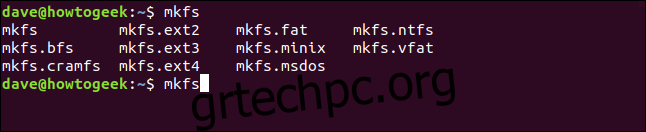
Η λίστα των διαθέσιμων συστημάτων αρχείων εμφανίζεται στο παράθυρο του τερματικού. Το στιγμιότυπο οθόνης είναι από το Ubuntu 18.04 LTS. Άλλες διανομές μπορεί να προσφέρουν περισσότερες ή λιγότερες επιλογές. Θα τα εξετάσουμε και θα περιγράψουμε το καθένα εν συντομία. Μετά από μια γρήγορη λέξη για το ημερολόγιο.
Το journaling είναι μια σημαντική έννοια στα συστήματα αρχείων. Τα συστήματα αρχείων καταγράφουν τις εκκρεμείς εγγραφές του αρχείου σε ένα ημερολόγιο. Καθώς εγγράφεται σε κάθε αρχείο, το περιοδικό ενημερώνεται και οι εκκρεμείς εγγραφές εγγραφής ενημερώνονται. Αυτό επιτρέπει στο σύστημα αρχείων να επιδιορθώνει σπασμένα, μερικώς γραμμένα αρχεία που έχουν προκύψει λόγω καταστροφικού γεγονότος, όπως διακοπή ρεύματος. Ορισμένα από τα παλαιότερα συστήματα αρχείων δεν υποστηρίζουν ημερολόγιο. Όσοι δεν το κάνουν, γράφουν στο δίσκο λιγότερο συχνά επειδή δεν χρειάζεται να ενημερώσουν το περιοδικό. Μπορεί να αποδίδουν πιο γρήγορα, αλλά είναι πιο επιρρεπείς σε ζημιές λόγω διακοπής εγγραφής αρχείων.
Ext2: Το πρώτο σύστημα αρχείων για Linux ήταν το σύστημα αρχείων MINIX. Αργότερα αντικαταστάθηκε από το πρώτο σύστημα αρχείων που γράφτηκε ποτέ ειδικά για Linux, το οποίο ήταν Εξωτ. Ext2 ήταν Ο διάδοχος του Ext. Το Ext2 δεν είναι ένα σύστημα αρχείων ημερολογίου.
Ext3: Αυτό ήταν το διάδοχος του Ext2, και μπορεί να θεωρηθεί ως Ext2 με journaling, το οποίο προστατεύει το σύστημα αρχείων σας από καταστροφή δεδομένων που προκαλείται από σφάλματα και ξαφνική απώλεια ισχύος.
Ext4: Το Ext4 είναι το τυπικό σύστημα αρχείων για διανομές May Linux. Είναι ένα σταθερό, δοκιμασμένο και αξιόπιστο σύστημα αρχείων. Έχει χαρακτηριστικά που μείωση κατακερματισμού αρχείων και μπορεί να χρησιμοποιηθεί με μεγαλύτερες μονάδες δίσκου, κατατμήσεις και αρχεία από το Ext3.
BFS: Αυτό είναι το Σύστημα αρχείων εκκίνησης, το οποίο έχει σχεδιαστεί για μία εργασία και μία μόνο: για τη διαχείριση των αρχείων στο διαμέρισμα εκκίνησης. Είναι σπάνιο να δημιουργήσετε ένα σύστημα αρχείων εκκίνησης με το χέρι. Η διαδικασία εγκατάστασης του Linux θα το κάνει αυτό για εσάς.
ΛΙΠΟΣ: Το Πίνακας κατανομής αρχείων Το σύστημα αρχείων σχεδιάστηκε για δισκέτες από μια κοινοπραξία βαρέων βαρών της βιομηχανίας υπολογιστών. Παρουσιάστηκε το 1977. Ο μόνος λόγος για τον οποίο θα χρησιμοποιούσατε αυτό το σύστημα αρχείων χωρίς ημερολόγιο είναι για συμβατότητα με λειτουργικά συστήματα που δεν είναι Linux.
NTFS: Το Σύστημα αρχείων νέας τεχνολογίας είναι ένα σύστημα αρχείων ημερολογίου της Microsoft που παρουσιάστηκε με τα Windows NT. Ήταν ο διάδοχος του FAT. Ο μόνος λόγος που θα χρησιμοποιήσετε αυτό το σύστημα αρχείων είναι για συμβατότητα με λειτουργικά συστήματα που δεν είναι Linux.
MINIX: Δημιουργήθηκε αρχικά από Andrew S. Tanenbaum ως εκπαιδευτικό βοήθημα, ΜΙΝΙΧ είναι ένα λειτουργικό σύστημα “mini-Unix”. Σήμερα, στοχεύει στην παροχή ενός αυτοθεραπευόμενου και ανεκτικού σε σφάλματα λειτουργικού συστήματος. Το σύστημα αρχείων MINIX σχεδιάστηκε ως α απλοποιημένη έκδοση του συστήματος αρχείων Unix. Ίσως εάν αναπτύσσετε πολλαπλά σε έναν υπολογιστή Linux και στοχεύετε μια πλατφόρμα MINIX, μπορείτε να χρησιμοποιήσετε αυτό το σύστημα αρχείων. Ή ίσως χρειάζεστε συμβατότητα με έναν υπολογιστή MINIX για άλλους λόγους. Οι θήκες χρήσης για αυτό το σύστημα αρχείων σε έναν υπολογιστή Linux δεν με εκτινάσσονται, αλλά είναι διαθέσιμο.
VFAT: Πίνακας κατανομής εικονικών αρχείων, παρουσιάστηκε με τα Windows 95 και καταργήθηκε το όριο των οκτώ χαρακτήρων για τα ονόματα αρχείων. Κατέστησαν δυνατά ονόματα αρχείων έως και 255 χαρακτήρων. Ο μόνος λόγος που θα χρησιμοποιήσετε αυτό το σύστημα αρχείων είναι για συμβατότητα με λειτουργικά συστήματα που δεν είναι Linux.
ΚΡΑΜΦΣ: Το Συμπιεσμένο σύστημα αρχείων ROM είναι ένα σύστημα αρχείων μόνο για ανάγνωση σχεδιασμένο για ενσωματωμένα συστήματα και εξειδικευμένες χρήσεις μόνο για ανάγνωση, όπως στις διαδικασίες εκκίνησης υπολογιστών Linux. Είναι σύνηθες να φορτώνεται πρώτα ένα μικρό, παροδικό σύστημα αρχείων, έτσι ώστε οι διεργασίες bootstrap να μπορούν να ξεκινήσουν για να προετοιμαστούν για την τοποθέτηση του «πραγματικού» συστήματος εκκίνησης.
MSDOS: Το σύστημα αρχείων του Λειτουργικό Σύστημα Δίσκου Microsoft. Κυκλοφόρησε το 1981, είναι ένα στοιχειώδες σύστημα αρχείων που είναι τόσο βασικό όσο γίνεται. Η πρώτη έκδοση δεν είχε καν καταλόγους. Κατέχει μια θέση εξέχουσας θέσης στην ιστορία των υπολογιστών, αλλά, πέρα από τη συμβατότητα με παλαιού τύπου συστήματα, υπάρχει ελάχιστος λόγος να το χρησιμοποιήσετε σήμερα.
Ένας ασφαλής τρόπος για να πειραματιστείτε με συστήματα αρχείων
Η δημιουργία ενός συστήματος αρχείων σε ένα διαμέρισμα είναι καταστροφική για τυχόν δεδομένα που μπορεί να υπάρχουν ήδη σε αυτό το διαμέρισμα. Η χρήση ενός εφεδρικού σκληρού δίσκου —ή ακόμη και ενός εφεδρικού υπολογιστή— είναι ο τέλειος τρόπος για να πειραματιστείτε με τη δημιουργία και τη χρήση διαφορετικών συστημάτων αρχείων. Αλλά φυσικά, πολλοί άνθρωποι δεν έχουν εφεδρικό υλικό που περιμένει να πειραματιστεί.
Ωστόσο, μπορούμε να δημιουργήσουμε ένα αρχείο εικόνας και να δημιουργήσουμε συστήματα αρχείων μέσα σε αυτό. Μόλις το τοποθετήσουμε, μπορούμε να το χρησιμοποιήσουμε σαν να ήταν ένα κανονικό διαμέρισμα. Μπορούμε να εξερευνήσουμε και να πειραματιστούμε με συστήματα αρχείων χωρίς να χρειαζόμαστε εφεδρικό υλικό. Θα χρησιμοποιήσουμε την εντολή dd για να δημιουργήστε το αρχείο εικόνας μας.
Το αρχείο εικόνας δημιουργείται λαμβάνοντας δεδομένα πηγής και τοποθετώντας τα σε μια εικόνα. Πρέπει να πούμε στον dd πού να πάρει τα δεδομένα πηγής του. Θα χρησιμοποιήσουμε την επιλογή if (αρχείο εισαγωγής) για να πούμε στο dd να χρησιμοποιήσει /dev/zero ως πηγή δεδομένων εισόδου. Αυτό θα είναι μια ροή από μηδενικά.
Η επιλογή του (αρχείο εξόδου) μας επιτρέπει να παρέχουμε ένα όνομα για το αρχείο εικόνας. Θα το ονομάσουμε “wdzwdz.img”.
Το μέγεθος του αρχείου εικόνας καθορίζεται από το μέγεθος και τον αριθμό των μπλοκ που προσθέτουμε σε αυτό. Χρησιμοποιούμε την επιλογή bs (μέγεθος μπλοκ) για να ζητήσουμε μέγεθος μπλοκ 1 MB και την επιλογή μέτρηση για να ζητήσουμε 250 μπλοκ. Αυτό θα μας δώσει ένα σύστημα αρχείων 250 MB. Όταν εκδίδετε αυτήν την εντολή, προσαρμόστε τον αριθμό των μπλοκ ανάλογα με τις ανάγκες σας και την πλεονάζουσα χωρητικότητα που έχετε στον υπολογιστή σας Linux.
dd if=/dev/zero of=~/wdzwdz.img bs=1M count=250

Το αρχείο δημιουργήθηκε για εμάς και το dd αναφέρει ότι δημιουργήθηκαν 250 μπλοκ για εμάς, όπως ζητήθηκε.
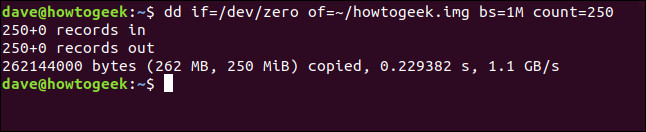
Μπορούμε να δούμε το αρχείο εικόνας μας με ls :
ls -hl

Είναι 250 MB όπως αναμενόταν, κάτι που είναι ενθαρρυντικό.
Δημιουργία συστήματος αρχείων
Ας επιλέξουμε ένα σύστημα αρχείων για χρήση. Θα πάμε πίσω στο χρόνο και θα χρησιμοποιήσουμε το Ext2, το οποίο είναι η παλαιότερη έκδοση του Ext που μπορεί να δημιουργήσει αυτή η υλοποίηση του mkfs. Αυτό είναι ένα σύστημα αρχείων χωρίς ημερολόγιο, επομένως μην αποθηκεύετε τίποτα πολύτιμο σε αυτό χωρίς να έχετε αντίγραφα ασφαλείας αλλού. Χρησιμοποιούμε την παραλλαγή mkfs.ext2 της εντολής mkfs και της λέμε να χρησιμοποιήσει το αρχείο εικόνας μας ως στόχο.
mkfs.ext2 ~/wdzwdz.img

Δημιουργείται το σύστημα αρχείων και εμφανίζονται ορισμένες λεπτομέρειες του συστήματος αρχείων.
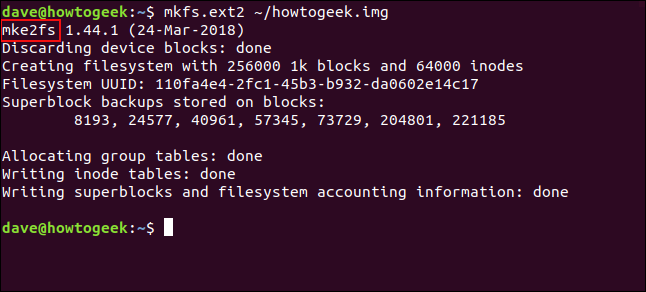
Όπως μπορείτε να δείτε από το επισημασμένο κείμενο, το mke2fs εμφανίζεται.
Τώρα έχουμε ένα κοντέινερ για το σύστημα αρχείων—το αρχείο εικόνας—το οποίο αντιστοιχεί σε έναν σκληρό δίσκο σε αυτό το σενάριο. Μέσα σε αυτό το κοντέινερ, δημιουργήσαμε ένα σύστημα αρχείων. Τώρα πρέπει να προσαρτήσουμε το σύστημα αρχείων ώστε να μπορούμε να το χρησιμοποιήσουμε.
Αυτή είναι μια προσωρινή ρύθμιση, επομένως θα κάνουμε ένα σημείο προσάρτησης εντός /mnt που ονομάζεται “geek”. Θα το αφαιρέσουμε όταν τελειώσουμε.
sudo mkdir /mnt/geek

Τώρα μπορούμε να προσαρτήσουμε το αρχείο εικόνας μας.
sudo mount ~/wdzwdz.img /mnt/geek

Πρέπει να αλλάξουμε το ιδιοκτησία του αρχείου του σημείου προσάρτησης ώστε να έχουμε πρόσβαση ανάγνωσης και εγγραφής σε αυτό.
sudo chown dave:users /mnt/geek/

Και τώρα θα πρέπει να μπορούμε να χρησιμοποιήσουμε το νέο μας σύστημα αρχείων. Ας αλλάξουμε στο σύστημα αρχείων και ας αντιγράψουμε μερικά αρχεία σε αυτό.
cd /mnt/geek
cp ~/Documents/Code/*.? .

Αυτό θα αντιγράψει όλα τα αρχεία με επέκταση ενός γράμματος από τον κατάλογο ~/Documents/Code στο νέο μας σύστημα αρχείων. Ας ελέγξουμε ότι αντιγράφηκαν.
ls
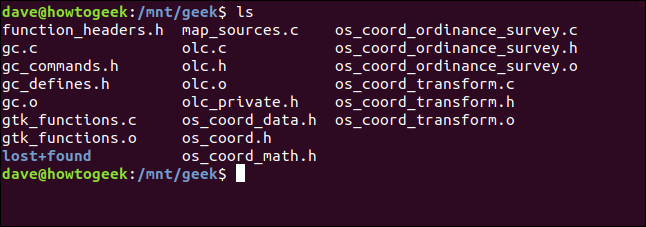
Τα αρχεία έχουν αντιγραφεί, επομένως το σύστημα αρχείων μας δημιουργήθηκε, προσαρτήθηκε και χρησιμοποιήθηκε. Ή έτσι νομίζουμε. Ας κάνουμε διπλό έλεγχο. Από τον αρχικό μας κατάλογο, θα αποπροσαρτήσουμε το σύστημα αρχείων. Σημειώστε ότι υπάρχει μόνο ένα “n” μέσα ποσό.
sudo umount /mnt/geek

Τώρα, αν επιστρέψουμε στο /mnt/geek και ελέγξουμε για αρχεία, δεν θα πρέπει να βρούμε κανένα επειδή βρίσκονται μέσα στο αρχείο εικόνας μας και αυτό έχει αποπροσαρτηθεί.
cd /mnt/geek
ls

Περαιτέρω Εξερεύνηση
Τώρα έχουμε επιλύσει τη διαδικασία, η δοκιμή ενός άλλου συστήματος αρχείων θα πρέπει να είναι εύκολη. Αυτή τη φορά θα χρησιμοποιήσουμε το σύστημα αρχείων MINIX. Στον αρχικό μας κατάλογο, μπορούμε να δημιουργήσουμε ένα νέο σύστημα αρχείων μέσα στο υπάρχον αρχείο εικόνας μας.
Πρόσεχε! Εάν υπάρχουν σημαντικά αρχεία στο σύστημα αρχείων μέσα στο αρχείο εικόνας, προσαρτήστε το αρχείο εικόνας και ανακτήστε τα πριν δημιουργήσετε ένα νέο σύστημα αρχείων.
mkfs.minix ~/wdzwdz.image
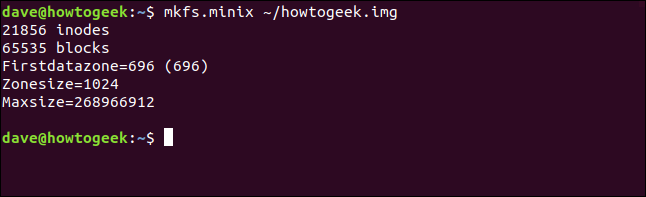
Χωρίς να σας ρωτήσω “εάν είστε σίγουροι”, το νέο σύστημα αρχείων δημιουργείται πάνω από το παλιό. Μπορούμε να προσαρτήσουμε το αρχείο εικόνας μας με την ίδια ακριβώς εντολή όπως πριν:
sudo mount ~/wdzwdz.img /mnt/geek

Ας αλλάξουμε στο νέο σύστημα αρχείων στο /mnt/geek και ας δούμε αν μπορούμε να δημιουργήσουμε ένα αρχείο.
touch geek.txt

ls -ahl geek.txt

Και, τόσο απλά και γρήγορα, δημιουργήσαμε ένα νέο σύστημα αρχείων, το προσαρτήσαμε και μπορούμε να το χρησιμοποιήσουμε.
Αφαίρεση του Mount Point
Όταν τελειώσετε, μπορούμε να αφαιρέσουμε το σημείο τοποθέτησης “geek”. Για να το κάνουμε αυτό θα χρησιμοποιήσουμε rmdir:
cd /mnt
sudo rmdir geek

Ζογκλέρ με τη Φωτιά
Με το Linux, όπως και με τα περισσότερα πράγματα, μαθαίνεις κάνοντας. Το πρόβλημα με ορισμένες εντολές είναι ότι είναι δυνητικά καταστροφικές. Το δίλημμα είναι πώς να εξασκηθείτε στη χρήση τους χωρίς να θέσετε το σύστημά σας ή τα δεδομένα σας σε κίνδυνο;
Τώρα έχετε μια απλή μέθοδο δημιουργίας και δοκιμής συστημάτων αρχείων με mkfs που αφήνει τον υπολογιστή σας ανέγγιχτο.
